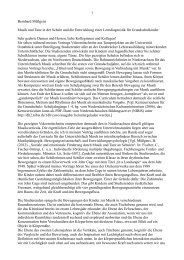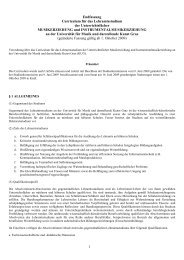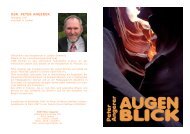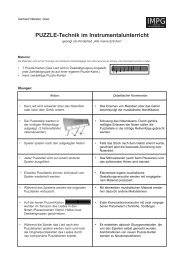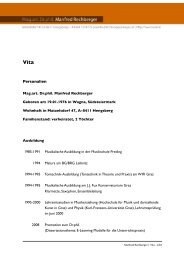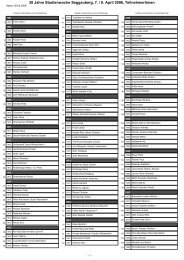Anleitung - IMPG
Anleitung - IMPG
Anleitung - IMPG
- Keine Tags gefunden...
Erfolgreiche ePaper selbst erstellen
Machen Sie aus Ihren PDF Publikationen ein blätterbares Flipbook mit unserer einzigartigen Google optimierten e-Paper Software.
Grundlagen26AnwahlKlickt man eines dieser Werkzeuge in der Palette der Hauptwerkzeuge an, dann erscheinenan den ihm zugehörigen Notationsobjekten sogenannte Handhabungsmarkierungen,d. h. transparente graue Quadrate.Werkzeug t: Werkzeug y:ININHALTINDEINDEXBei dem X-tolen-Werkzeug müssen Sie jedoch zuvor einmalig die erste Note einer X-toleanklicken, um eine Markierung gezeigt zu bekommen. Diese Quadrate stehen stellvertretendfür das jeweilige Objekt. Wählt man die Handhabungsmarkierung an, so erscheint sieauf dem Bildschirm gefärbt. Um die Markierung eines einzelnen Objekts anzuwählen, klicken Sie einmaligmit der Maus auf die Markierung.Die beiden folgenden Punkte beziehen sich nicht auf das X-tolen-Werkzeug: Um die Markierungen mehrerer Objekte anzuwählen, d-klicken Sie nacheinanderdie Markierungen der Objekte, die Sie gemeinsam anwählen möchten. Um die Markierungen aller Objekte anzuwählen, die auf dem Bildschirm sichtbarsind, drücken Sie d-A (Mac: a-A).Nach der Anwahl von Handhabungsmarkierungen stehen Ihnen diese Wege offen: Um die angewählten Objekte zu löschen, drücken Sie auf Ihrer Computertastaturdie Taste # (Mac: k).Die beiden folgenden Punkte beziehen sich nicht auf das Wiederholungswerkzeug: Um sämtliche angewählten Objekte an eine andere Position zu ziehen,ergreifen Sie eine der angewählten Handhabungsmarkierungen mit gehaltener Maustasteund ziehen sie an die gewünschte Stelle.ININHALTINDEINDEX Um sämtliche angewählten Objekte schrittweise zu verschieben (Feinpositionierung),verwenden Sie die Tasten e, f, g, h auf der Computertastatur.